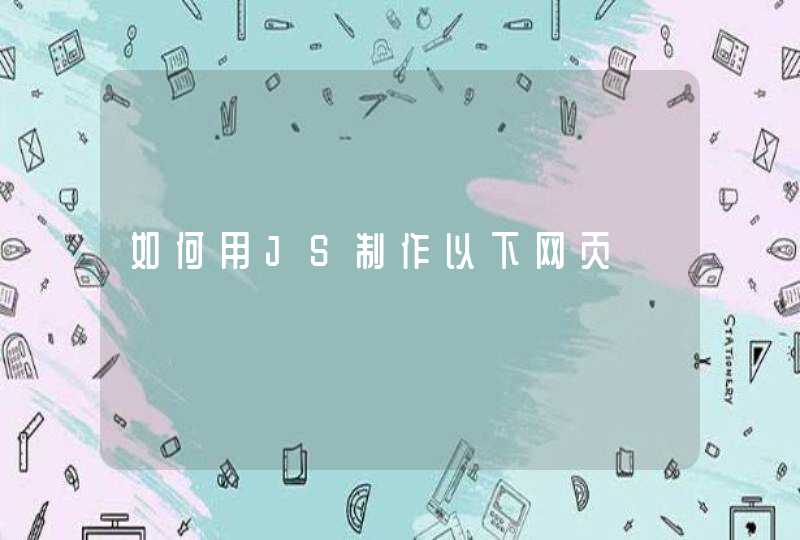新建一个带vedio标签的页面,被给vedio的source加上视频连接;
在浏览器中打开,发现一片漆黑,因为视频没有被打开,要给video加上autoplay的属性,如果不需要声音,就加上muted,还可以加上循环播放的loop;
video并没有完全撑满浏览器,在body下加上margin:0,接下来给video加上样式,使之没有scroll,又能撑满全屏,打来浏览器就能看到恰到好处的背景视频了;
在页面中加上文字,会发现该文字并没有显示在页面上,需要调低video的z-index值,这里直接置为-9999。
还可以用-filter属性,来控制video的色调,比如加上-webkit-filter:grayscale(100%),这样页面中的视频就会显示为灰色调,此属性也使用于图片;
还可以利用video的playbackRate属性来控制video的播放速度,如果要让背景视频以慢速播放的话可以加上下面的javascript
<script>
var video= document.getElementById('v1')
video.playbackRate = 0.5
</script>
,首先要判断拖入的文件是否符合要求,包括图片类型、大小等,然后获取本地图片信息,实现预览,最后上传。$(function(){
接上部分
var box = document.getElementById('drop_area')//拖拽区域
box.addEventListener("drop",function(e){
e.preventDefault()//取消默认浏览器拖拽效果
var fileList = e.dataTransfer.files//获取文件对象
//检测是否是拖拽文件到页面的操作
if(fileList.length == 0){
return false
}
//检测文件是不是图片
if(fileList[0].type.indexOf('image') === -1){
alert("您拖的不是图片!")
return false
}
//拖拉图片到浏览器,可以实现预览功能
var img = window.webkitURL.createObjectURL(fileList[0])
var filename = fileList[0].name//图片名称
var filesize = Math.floor((fileList[0].size)/1024)
if(filesize>500){
alert("上传大小不能超过500K.")
return false
}
var str = "<img src='"+img+"'><p>图片名称:"+filename+"</p><p>大小:"+filesize+"KB</p>"
$("#preview")(str)
//上传
xhr = new XMLHttpRequest()
xhr.open("post", "upload.php", true)
xhr.setRequestHeader("X-Requested-With", "XMLHttpRequest")
var fd = new FormData()
fd.append('mypic', fileList[0])
xhr.send(fd)
},false)
})
HTML5技术支持WebApp在手机上拍照,显示在页面上并上传到服务器。这是手机微博应用中常见的功能,当然你也可以在其它类型应用中适当使用此技术。1、 视频流
HTML5 的 The Media Capture(媒体捕捉) API 提供了对摄像头的可编程访问,用户可以直接用 getUserMedia(请注意目前仅Chrome和Opera支持)获得摄像头提供的视频流。我们需要做的是添加一个HTML5 的 Video 标签,并将从摄像头获得的视频作为这个标签的输入来源。
<video id=”video” autoplay=”"></video>
<script>
var video_element=document.getElementById(‘video’)
if(navigator.getUserMedia){ // opera应使用opera.getUserMedianow
navigator.getUserMedia(‘video’,success,error)//success是回调函数,当然你也可以直接在此写一个匿名函数
}
function success(stream){
video_element.src=stream
}
</script>
此时,video 标签内将显示动态的摄像视频流。下面需要进行拍照了。
2、 拍照
拍照是采用HTML5的Canvas功能,实时捕获Video标签的内容,因为Video元素可以作为Canvas图像的输入,所以这一点很好实现。主要代码如下:
var canvas=document.createElement(‘canvas’)//动态创建画布对象
var ctx=canvas.getContext(’2d’)
var cw=vw,ch=vh
ctx.fillStyle=”#ffffff”
ctx.fillRect(0,0,cw,ch)
ctx.drawImage(video_element,0,0,cw,ch,0,0,vw,vh)//将video对象内指定的区域捕捉绘制到画布上指定的区域,可进行不等大不等位的绘制。
document.body.append(canvas)
3、 图片获取
从Canvas获取图片数据的核心思路是用canvas的toDataURL将Canvas的数据转换为base64位编码的PNG图像,类似于“data:image/pngbase64,xxxxx”的格式。
var imgData=canvas.toDataURL(“image/png”)
这样,imgData变量就存储了一长串的字符数据内容,表示的就是一个PNG图像的base64编码。因为真正的图像数据是base64编码逗号之后的部分,所以要让实际服务器接收的图像数据应该是这部分,我们可以用两种办法来获取。
第一种:是在前端截取22位以后的字符串作为图像数据,例如:
var data=imgData.substr(22)
如果要在上传前获取图片的大小,可以使用:
var length=atob(data).length//atob 可解码用base-64解码的字串
第二种:是在后端获取传输的数据后用后台语言截取22位以后的字符串(也就是在前台略过上面这步直接上传)。例如PHP里:
$image=base64_decode(str_replace(‘data:image/jpegbase64,’,”,$data)
4、 图片上传
在前端可以使用Ajax将上面获得的图片数据上传到后台脚本。例如使用jQuery时可以用:
$.post(‘upload.php’,{‘data’:data})
在后台我们用PHP脚本接收数据并存储为图片。
function convert_data($data){
$image=base64_decode(str_replace(‘data:image/jpegbase64,’,”,$data)
save_to_file($image)
}
function save_to_file($image){
$fp=fopen($filename,’w')
fwrite($fp,$image)
fclose($fp)
}
以上的解决方案不仅能用于Web App拍照上传,也可以通过Canvas的编辑功能函数提供图片编辑,例如裁剪、上色、涂鸦、圈点等功能,然后把用户编辑完的图片上传保存到服务器上。
在还在不断补充修正的HTML5的驱动下,Web App与Native App之间的距离将越来越小。在可预见的不远的未来,越来越多老的和新的开发项目必将会迁移到WEB应用上来。
相关规范:
(为便于阅读,对原文进行了不失原意的适当修改,包括代码中一些错误的重复,并作了注释)
HTML5技术支持WebApp在手机上拍照,显示在页面上并上传到服务器。这是手机微博应用中常见的功能,当然你也可以在其它类型应用中适当使用此技术。
1、 视频流
HTML5 的 The Media Capture(媒体捕捉) API 提供了对摄像头的可编程访问,用户可以直接用 getUserMedia(请注意目前仅Chrome和Opera支持)获得摄像头提供的视频流。我们需要做的是添加一个HTML5 的 Video 标签,并将从摄像头获得的视频作为这个标签的输入来源。
<video id=”video” autoplay=”"></video>
<script>
var video_element=document.getElementById(‘video’)
if(navigator.getUserMedia){ // opera应使用opera.getUserMedianow
navigator.getUserMedia(‘video’,success,error)//success是回调函数,当然你也可以直接在此写一个匿名函数
}
function success(stream){
video_element.src=stream
}
</script>
此时,video 标签内将显示动态的摄像视频流。下面需要进行拍照了。
2、 拍照
拍照是采用HTML5的Canvas功能,实时捕获Video标签的内容,因为Video元素可以作为Canvas图像的输入,所以这一点很好实现。主要代码如下:
var canvas=document.createElement(‘canvas’)//动态创建画布对象
var ctx=canvas.getContext(’2d’)
var cw=vw,ch=vh
ctx.fillStyle=”#ffffff”
ctx.fillRect(0,0,cw,ch)
ctx.drawImage(video_element,0,0,cw,ch,0,0,vw,vh)//将video对象内指定的区域捕捉绘制到画布上指定的区域,可进行不等大不等位的绘制。
document.body.append(canvas)
3、 图片获取
从Canvas获取图片数据的核心思路是用canvas的toDataURL将Canvas的数据转换为base64位编码的PNG图像,类似于“data:image/pngbase64,xxxxx”的格式。
var imgData=canvas.toDataURL(“image/png”)
这样,imgData变量就存储了一长串的字符数据内容,表示的就是一个PNG图像的base64编码。因为真正的图像数据是base64编码逗号之后的部分,所以要让实际服务器接收的图像数据应该是这部分,我们可以用两种办法来获取。
第一种:是在前端截取22位以后的字符串作为图像数据,例如:
var data=imgData.substr(22)
如果要在上传前获取图片的大小,可以使用:
var length=atob(data).length//atob 可解码用base-64解码的字串
第二种:是在后端获取传输的数据后用后台语言截取22位以后的字符串(也就是在前台略过上面这步直接上传)。例如PHP里:
$image=base64_decode(str_replace(‘data:image/jpegbase64,’,”,$data)
4、 图片上传
在前端可以使用Ajax将上面获得的图片数据上传到后台脚本。例如使用jQuery时可以用:
$.post(‘upload.php’,{‘data’:data})
在后台我们用PHP脚本接收数据并存储为图片。
function convert_data($data){
$image=base64_decode(str_replace(‘data:image/jpegbase64,’,”,$data)
save_to_file($image)
}
function save_to_file($image){
$fp=fopen($filename,’w')
fwrite($fp,$image)
fclose($fp)
}
以上的解决方案不仅能用于Web App拍照上传,也可以通过Canvas的编辑功能函数提供图片编辑,例如裁剪、上色、涂鸦、圈点等功能,然后把用户编辑完的图片上传保存到服务器上。
在还在不断补充修正的HTML5的驱动下,Web App与Native App之间的距离将越来越小。在可预见的不远的未来,越来越多老的和新的开发项目必将会迁移到WEB应用上来。














![如何用css设置网页字体[多图]](/aiimages/%E5%A6%82%E4%BD%95%E7%94%A8css%E8%AE%BE%E7%BD%AE%E7%BD%91%E9%A1%B5%E5%AD%97%E4%BD%93%5B%E5%A4%9A%E5%9B%BE%5D.png)